浏览器中打开的标签过多吗?有时很难找到所需的选项卡,并且选项卡越多,情况就越糟。在丢弃所有选项卡之前,请尝试使用Tab Manager V2。
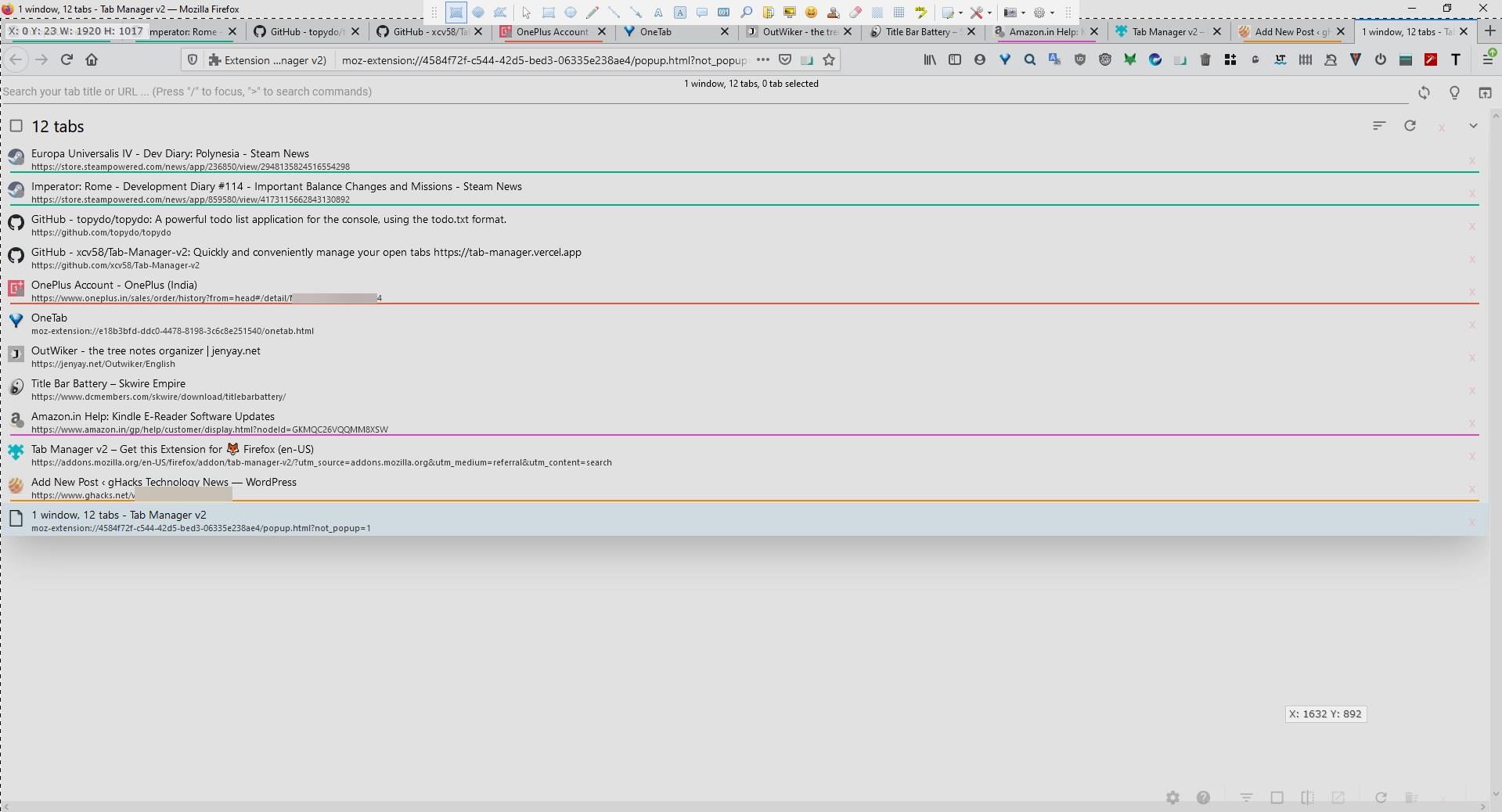
它是Firefox和Chrome的扩展,可让您轻松地从弹出式UI或从其自己的单独标签中搜索和管理标签。
单击插件在浏览器工具栏上放置的T按钮。大型模态弹出窗口;它列出了当前打开的所有选项卡。如果您想在新标签页中访问列表,请单击右下角的按钮。该扩展程序显示网站的网站图标,页面标题以及每个标签的URL。要切换到选项卡,请单击其图标直接跳至该选项卡。
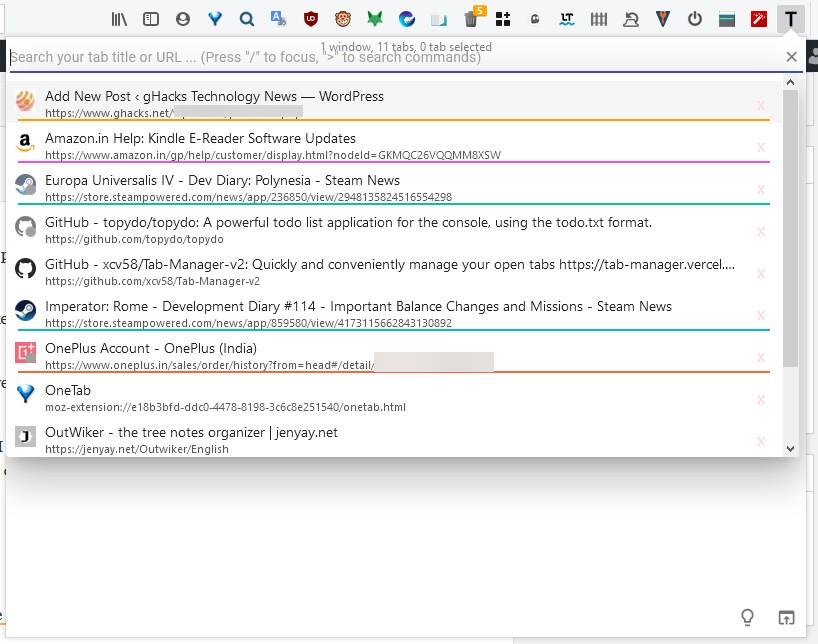
如果打开的选项卡太多,并且想要找到特定的选项卡,则模式顶部的搜索栏很有用。输入页面的名称或URL,扩展名将过滤列表以显示匹配的选项卡。单击URL旁边的X按钮以关闭标签。
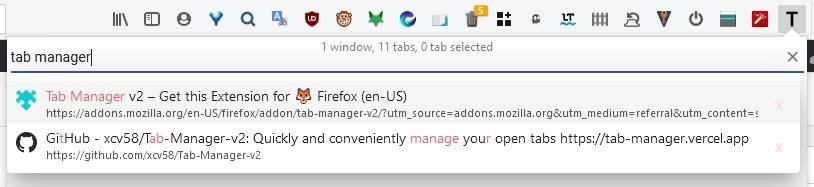
让我们切换到Tab Manager V2的新选项卡界面,因为它提供了更多选项。单击一个选项卡以将其选中,当您标记了多个选项卡时,可以执行一些特殊操作。使用右下角的重新加载按钮刷新选定的标签。
旁边的按钮(带有箭头)在新窗口中打开选定的选项卡。它左侧的两个选项使您可以标记所有选项卡,或快速反转选择。点击垃圾桶图标以丢弃列表中重复的标签。
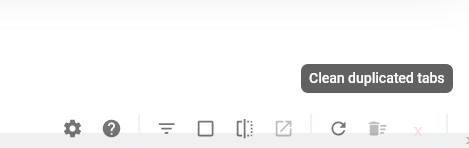
Tab Manager V2支持拖放以对选项卡进行重新排序,但这仅在新的选项卡界面中有效,即,弹出UI不支持它。我以为这是Firefox版本的错误,但我注意到Chrome扩展程序也是如此。单击三行图标可提供多种选项卡排序方式。请注意,这会更改选项卡的顺序,因此,如果以特定顺序排列它们,这是将其弄乱的一种简便方法。将鼠标悬停在列表中的选项卡上以查看工具提示,该工具提示以稍大的字体显示URL和选项卡标题。
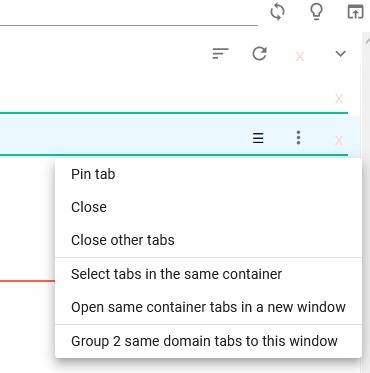
菜单按钮具有固定当前选项卡,关闭它或关闭所有其他选项卡的选项。Tab Manager V2支持Firefox容器,这就是这些彩色线所代表的含义。更重要的是,菜单具有从同一容器中选择选项卡的快捷方式,而另一个菜单则使您可以将选项卡移动到新窗口。
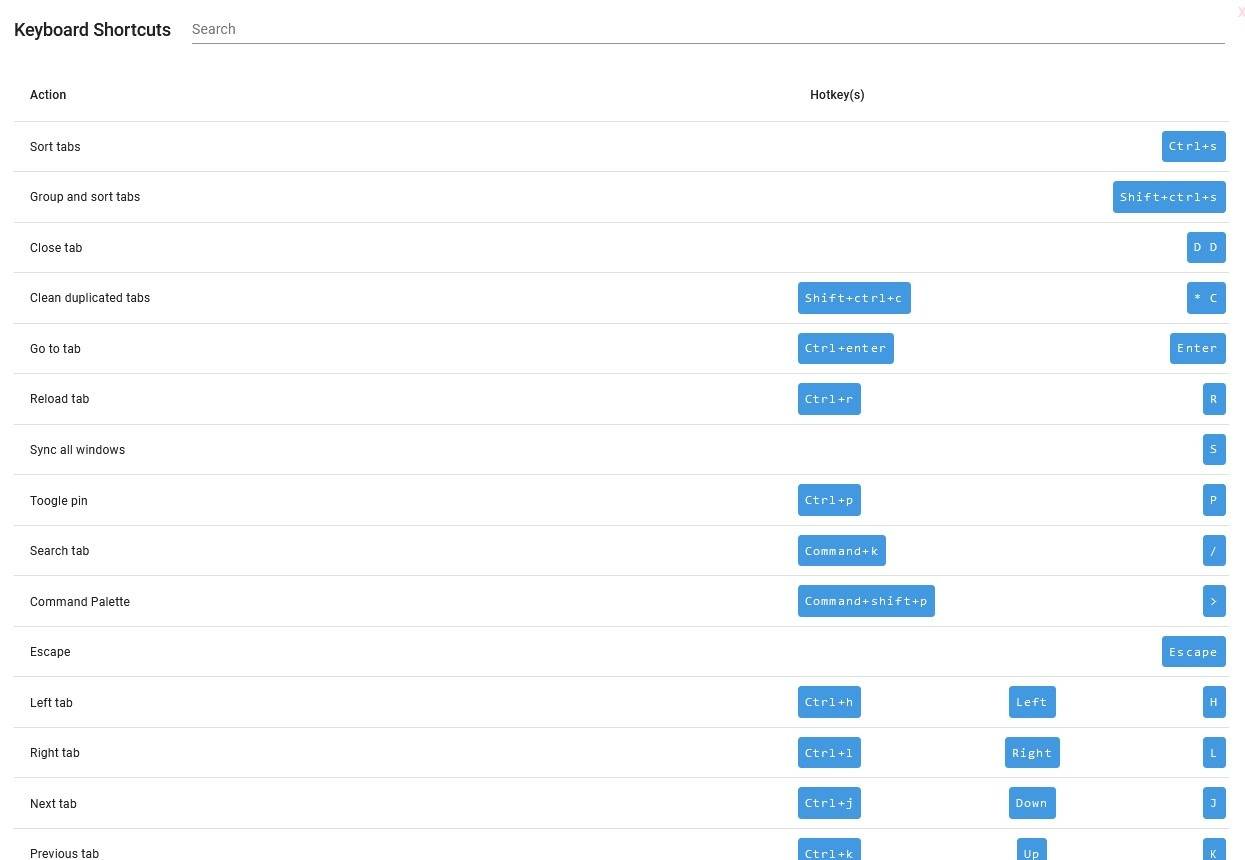
Tab Manager V2在每个窗口中列出了选项卡,这是一种同时查看和管理多个选项卡,移动它们,丢弃不需要的选项卡的简便方法。该插件支持许多键盘快捷键,类似于Vim命令。
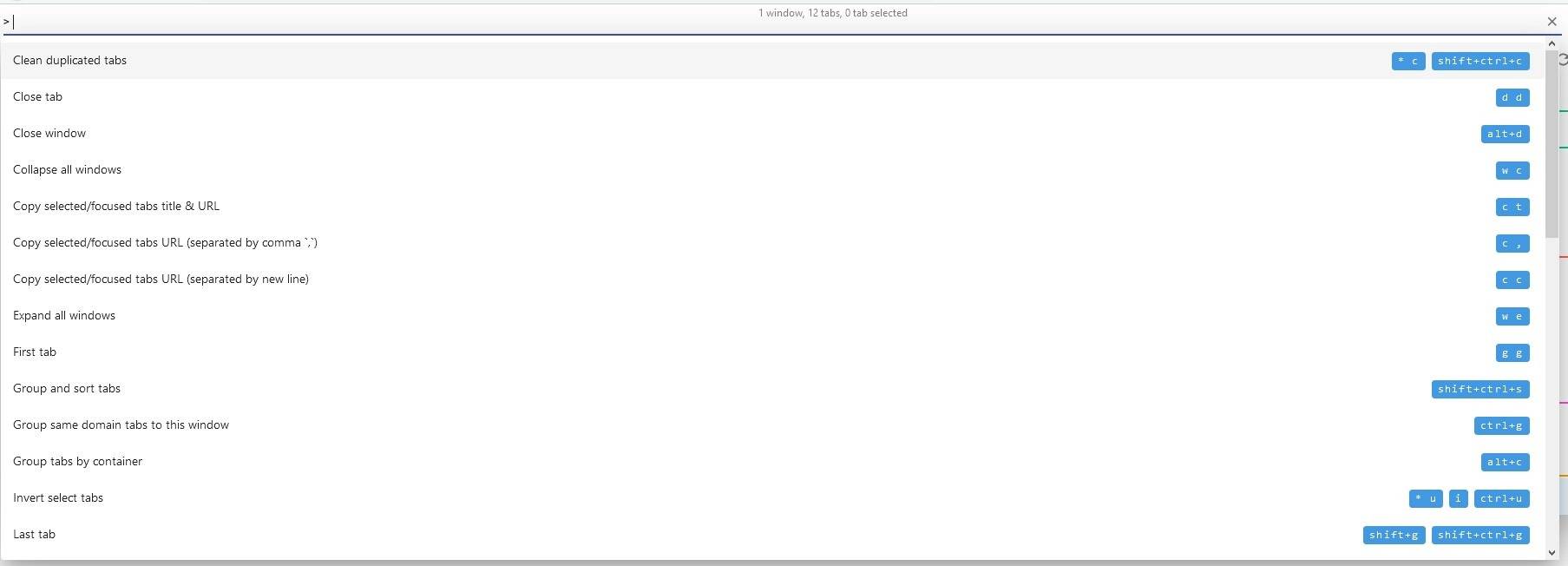
要查看支持的命令列表,请单击“?”。底部附近的按钮。或者,在搜索栏中键入>,然后输入您要执行的操作。例如,>关闭将显示用于关闭选项卡,窗口,选定的选项卡等的快捷方式。灯泡图标在浅色主题和深色主题之间切换。
 剪映吧
剪映吧